
Se você recentemente saltou para o Windows 8 e está confuso com as opções de tamanho de miniaturas aparentemente limitadas, continue lendo enquanto destacamos como obter miniaturas extra grandes de volta (e alguns atalhos de teclado muito úteis que lhe dão acesso a um incrível 45 opções de tamanho de miniatura).
Caro How-To Geek,
Recentemente, comprei um novo computador com Windows 8 nele. No geral, não estou terrivelmente infeliz com o novo sistema operacional (como todos me disseram que eu ficaria!), Mas há uma coisa que está realmente me frustrando. No Windows 7, havia um atalho logo abaixo da caixa de pesquisa no Windows Explorer que tinha uma função semelhante a um controle deslizante, onde você podia facilmente selecionar tudo, desde a exibição de detalhes à exibição de miniaturas extra grandes. Eu realmente gostei da exibição de miniaturas extragrandes ao olhar os diretórios de imagens, pois tornou mais fácil identificar pequenas diferenças nas fotos.
Tenho certeza de que o recurso ainda deve estar no Windows 8 (por que eles o retirariam?), Mas quando eu olho para o Explorer no Windows 8, vejo algo totalmente diferente. Agora o atalho está no canto inferior direito e é uma transação de dois botões em vez de um controle deslizante Os botões permitem apenas a visualização detalhada (a grande lista com o tipo de arquivo e data de criação) e pequenas miniaturas (que aparecem na minha tela do tamanho de selos postais). Estou convencido de que o cenário tem que estar lá em algum lugar, mas fiquei tão frustrado com a coisa toda que não estou procurando no lugar certo! Socorro!
Atenciosamente,
Desejando grandes miniaturas
Não é assim que funciona? Nós nos acostumamos com as coisas de uma certa maneira e então uma nova versão do nosso software ou sistema operacional favorito é lançada e, embora a funcionalidade subjacente geralmente ainda esteja lá, ela é ajustada apenas o suficiente para nos irritar e nos forçar a aprender um novo atalho ou truque .
Você está absolutamente certo, a funcionalidade de miniaturas extra grandes ainda é um recurso do Windows Explorer, mas a Microsoft alterou um pouco a interface do usuário entre o Windows 7 e o Windows 8. O controle deslizante de atalho que você gostava de usar já foi embora, mas felizmente existem quatro simples maneiras de ajustar o tamanho da miniatura, apesar do atalho agora significativamente mais limitado que, como você observou, restringe você a uma escolha de detalhe binário ou miniatura pequena:

(A pequena visualização em miniatura é, tecnicamente, chamada de “ícones grandes” pelo Windows, mas concordamos com você que é muito pequena. A visualização pequena real deveria ser chamada de visualização de “ícone”, pois mostra apenas o ícone do programa associado .)
Usando o menu Exibir: O primeiro método, e provavelmente o método mais confortável para pessoas que preferem usar a GUI, é usar o menu Exibir para alterar a exibição do painel do Explorer atual. Esta opção de menu estava realmente disponível no Windows 7, mas não se torture por não perceber: se você adquiriu o hábito de usar o botão de atalho da GUI, nunca precisou procurar a opção da barra de menu. Ao clicar em Visualizar, você verá uma grande variedade de tamanhos de miniatura em potencial:
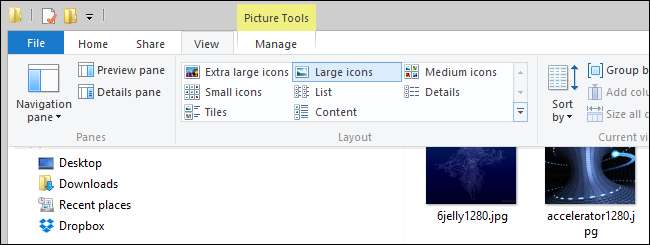
Parece familiar? Essas são todas as opções do controle deslizante do Windows 7 e mais algumas. Selecionar “Ícones extra grandes” lhe dará a visão ampla que você deseja. Além de usar a barra de menus, você também pode usar o menu de contexto do botão direito clicando com o botão direito entre qualquer um de seus arquivos ou no espaço negativo ao lado deles para abrir o menu:

Além de usar os menus da GUI ou o atalho binário no canto inferior direito, existem dois atalhos úteis que você pode usar, um atalho com base no teclado e um atalho teclado + mouse.
Usando atalhos de teclado: O atalho totalmente baseado no teclado é CTRL + SHIFT + (1-8). Cada número selecionado, de 1 a 8, corresponde a uma das 8 opções que você vê no menu Exibir (ícones extragrandes na exibição Detalhes). No seu caso, lembrar CTRL + SHIFT + 1 seria o mais prático, já que alterna a visualização para as maiores miniaturas.
Usando a roda de rolagem: O atalho teclado + mouse requer um mouse com uma roda de rolagem e oferece o mais alto nível de ajuste disponível. Para o truque do mouse, quando estiver na pasta para a qual deseja ajustar as miniaturas, mantenha pressionada a tecla CTRL no teclado e role para cima ou para baixo usando a roda do mouse. Rolar para cima incrementalmente move você para cima na escala de tamanho da miniatura e rolar para baixo incremental move você para baixo na escala de tamanho.
Como incrementalmente? Enquanto o Menu Visualizar e o truque de atalho do teclado restringem você a 8 visualizações, se você mantiver pressionada a tecla CTRL e rolar, poderá acessar incríveis 45 variações de tamanho de miniatura de imagem e variações de visualização de detalhes. Certamente, em algum lugar dessas 45 variações está a visão perfeita para cada usuário.
Tem uma questão técnica urgente? Envie-nos um e-mail para [email protected] e faremos o nosso melhor para responder.







